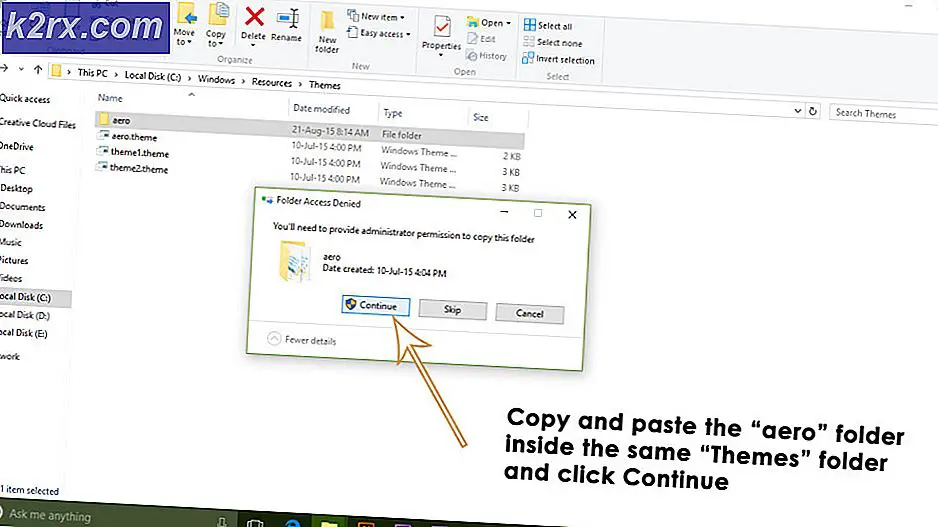Hvordan fikse CMUSBDAC.sys Blue Screen of Death på Windows 10?
Noen PC-brukere rapporterer at Windows 10-installasjonen er nesten ubrukelig siden de blir konstant BSOD-er (Blue Screen of Death kritiske krasjer) som peker mot CMUSBDAC.sys fil. Denne typen problemer rapporteres bare å forekomme på Windows 10 og har ingen tilsynelatende utløser.
Hva er CMUSBDAC.sys Fil?
CMUSBDAC.sys-filen er en nøkkelavhengighet som tilhører C-Media USB Audio Class Driver fra C-Media Inc. På Windows 10 er denne driveren ikke installert som standard, men du kan ha installert den villig etter at den ble pakket med et tredjepartsprogram som du nylig har installert.
Et annet scenario som kan gi deg denne delvis inkompatible driveren, er en situasjon der du oppgraderte til Windows 10 fra en eldre Windows-versjon (8.1 eller 7).
Etter å ha undersøkt dette spesifikke problemet grundig, viser det seg at det er flere forskjellige årsaker som kan gi utseendet til denne kritiske feilen:
Nå som du kjenner alle potensielle skyldige, er det en kortliste over metoder som andre berørte brukere har brukt for å løse dette problemet:
Metode 1: Oppdatering av hovedkortdrivere
Som det viser seg, har en stor del av brukerne som tidligere møtte dette problemet på Windows 10 angivelig vært i stand til å løse problemet ved å oppdatere hovedkortdriverne til den siste tilgjengelige versjonen.
Hvis du opplever disse BSOD krasjer peker mot CMUSBDAC.sysmed bestemte intervaller, bør du fortsette og oppdatere gjeldende hovedkortdrivere til den siste tilgjengelige versjonen. Mange berørte brukere har bekreftet at BSOD-er har sluttet å oppstå helt etter at de gjorde dette.
I de fleste dokumenterte tilfeller er denne metoden effektiv på Windows 10-installasjoner som oppstår etter oppgradering fra Windows 7 eller Windows 8.1.
Merk: Windows 10 er kjent for å ikke finne og installere nyere versjoner av hovedkortdriveren, så det beste er å gjøre det manuelt.
Hvis dette scenariet gjelder, følger du instruksjonene nedenfor for å oppdage hovedkortmodellen og oppdatere den manuelt:
- Først og fremst må du kjenne hovedkortmodellen din slik at du kan laste ned de riktige driverne. Hvis du ikke kjenner hovedkortmodellen, trykker du på Windows-tast + R å åpne opp en Løpe dialogboksen, og skriv deretter inn ‘Msinfo32’ inne i tekstboksen og trykk Tast inn å åpne opp Systeminformasjon skjerm.
- Inne i Systeminformasjon klikk på Systemoversikt fra menyen til venstre, og flytt deretter til høyre meny og sjekk hovedkortmodellen din under BaseBoard-produkt.
Merk: I tillegg kan du bruke et tredjepartsverktøy som Speccy for å finne ut hovedkortmodellen din.
- Når du kjenner hovedkortmodellen, kan du gå til den offisielle nedlastingssiden til hovedkortprodusenten og laste ned de nyeste versjonene av hovedkortdriverne.
- Følg deretter instruksjonene på skjermen for å installere den nyeste versjonen av de manglende driverne, og start deretter datamaskinen på nytt og se om problemet er løst når neste oppstart er fullført.
Hvis problemet fortsatt ikke er løst, eller du allerede brukte de siste tilgjengelige driverne, kan du gå ned til neste potensielle løsning nedenfor.
Metode 2: Installere ASIO4All
Som det viser seg, kan du også oppleve dette problemet hvis du bruker en tredjepartsmikrofon hvis driver bruker en driver som forårsaker inkompatibilitetsproblemer i Windows 10. Denne forekomsten oppstår som oftest med Blå snøball mikrofon.
Hvis dette scenariet gjelder for ditt spesielle scenario, bør du kunne løse dette problemet ved å koble mikrofonen midlertidig mens du bytter ut den nåværende driveren som brukes med Tredjeparts ekvivalent fra ASIO4All. Det er mange bruksområder som bekrefter denne metoden som det eneste som tillot dem å fikse de kritiske krasjene som stammer fra CMUSBDAC.sys.
Her er en rask trinnvis guide med alt du trenger å gjøre:
- Første ting først, trekk ut tredjepartsmikrofonen.
- Åpne standard nettleser og last ned den nyeste versjonen av Asio4All driver ved å klikke på hyperkoblingen som er tilknyttet standardspråket.
- Når nedlastingen er fullført, dobbeltklikker du på installasjonen som kjøres av Asio4All og trykkerJapåUAC(Brukerkonto-kontroll) be om å gi administrator tilgang til installasjonsprogrammet.
- Når installasjonen er fullført, start datamaskinen på nytt og vent til neste oppstart.
- Til slutt kobler du tredjepartsmikrofonen tilbake til datamaskinen din og ser om problemet nå er løst.
Hvis dette scenariet ikke gjaldt, eller du fortsatt får samme type krasj som stammer fra CMUSBDAC.sys fil, flytt ned til neste potensielle løsning nedenfor.
Metode 3: Avinstallere C-Media USB Audio Class-driver
Siden CMUSBDAC.sysfilen er tilknyttet tredjeparts lyddrivere fra C-Media, bør du ta deg tid til å undersøke om disse driverne for øyeblikket er aktive i Enhetsbehandling. Husk at Audio Class-driveren fra C-Media er delvis inkompatibel med Windows 10, så det er bedre å avinstallere den for å la de generiske driverne ta plass.
Denne løsningen er bekreftet å være effektiv av mange berørte brukere, spesielt i situasjoner der Windows 10-installasjonen ble oppnådd etter en oppgradering fra Windows 7 eller Windows 8.1.
Hvis dette scenariet gjelder for din nåværende situasjon, følger du instruksjonene nedenfor for å bruke Enhetsbehandling til å avinstallere C-Media USB Audio Class-driveren fra datamaskinen din og la generiske Windows 10-drivere brukes i stedet:
- trykk Windows-tast + R å åpne opp en Løpe dialogboks. Skriv deretter inn ‘devmgmt.msc‘Inne i tekstboksen og trykk Tast inn å åpne opp Enhetsbehandling. Hvis du blir bedt om det av UAC (brukerkontokontroll) spør, klikk Ja for å gi administrator tilgang.
- Innsiden Enhetsbehandling, bla nedover listen over installerte enheter og utvid rullegardinmenyen tilknyttet Kontrollere for lyd, video og spill.
- Når du er inne iKontrollere for lyd, video og spillhøyreklikk på menyen C-Media USB lydklasse sjåfør og velg Avinstaller enheten fra hurtigmenyen.
- Fullfør avinstalleringen av driveren ved bekreftelsesprompten, start datamaskinen på nytt og vent til neste oppstart er fullført.
- Etter at datamaskinen har startet opp igjen, bør de generelle driverne allerede ha erstattet oppgavene til C-Media USB Audio Class-driveren, så du skal ikke lenger se BSOD-er tilknyttet CMUSBDAC.sysfil.